Transformace příkladů na vzorce Power Fx
Většina z nás občas při vytváření aplikací bojuje s obtížnou manipulací s textem. Pro pomoc hledáme na webu různé tipy a příklady nebo nástroje k testování vzorů regulárních výrazů. Trénování pomocí příkladů používá technologii PROSE (Programming by Examples and Natural Language; programování podle příkladů a přirozeného jazyka), takže nyní snadno získáme pouze jeden nebo více požadovaných výstupů a poté může Power Apps automaticky generovat vzorec.
Pojďme si na jednoduché aplikaci ukázat, jak tuto funkci používat. Při vytváření ukázkové aplikace můžete postupovat podle tématu Vytvoření zcela nové aplikace. V následujícím příkladu používáme tabulku Účty v Dataverse s ukázkovými daty, která si můžete nainstalovat při vytváření prostředí. Pokud nemáte ukázková data, můžete také použít vlastní tabulku.
Práce s kalendářními daty v galerii
Postup práce s kalendářními daty v galerii a manipulace s nimi pomocí Nápadů Power Apps:
Vyberte cílový popisek. V tomto případě použijeme údaj Vytvořeno dne. Vyberte datové pole a poté vyberte možnost Formátovat data.
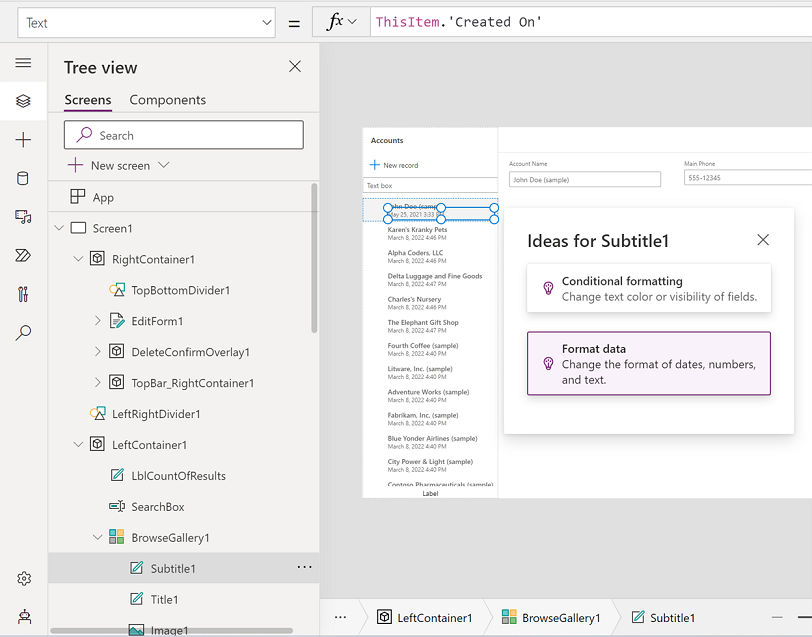
Do textového pole zadejte Požadovaný formát. Nebo v tomto případě použijte jeden z uvedených příkladů 25. května 2021 a poté stiskněte klávesu Enter.
Vyberte vygenerovaný vzorec.
Text(DateTimeValue(ThisItem.'Created On'), "mmmm d", "en-US")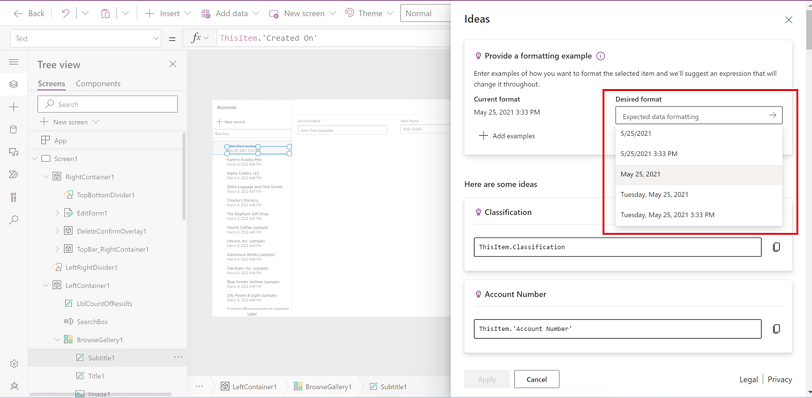
Vzorec se aktualizuje v řádku vzorců. Nyní můžete zkontrolovat zbývající položky ve vaší galerii a zjistit, zda vzorec provedl požadovanou manipulaci.
Práce se zobrazením textu v galerii
Postup práce se zobrazením textu v galerii pomocí Nápadů Power Apps:
Vyberte cílový štítek, například Název obchodního vztahu a potom vyberte Formátovat data.
Zadejte svůj výstup do textového pole Požadovaný formát nebo použijte jeden z uvedených příkladů. Například změňte Název obchodního vztahu z „Čtvrtá káva (ukázka)“ na „Čtvrtá K“, stiskněte Enter a poté vyberte vygenerovaný vzorec.
Left(ThisItem.'Account Name', Find(" ", ThisItem.'Account Name') + 1)Vzorec se aktualizuje v řádku vzorců a vy můžete zkontrolovat zbývající položky ve vaší galerii a zjistit, zda vzorec provedl požadovanou manipulaci.
Jak používat trénování pomocí příkladů ve vaší aplikaci
Pokud ve výše uvedeném scénáři chcete zahrnout první slovo názvu obchodního vztahu spolu s iniciálou posledního slova, výše uvedený vzorec nebude fungovat pro všechny scénáře. Důvodem je, že výše uvedený vzorec přebírá pouze iniciálu druhého slova v názvu. A některé názvy obchodních vztahů mají tři nebo více slov.
Například „Alpine Ski House“ se změní na „Alpine S“, zatímco s počátečním písmenem posledního slova by to mělo být „Alpine H“.
K dosažení tohoto scénáře použijte Přidat příklady a předejte takové příklady pomocí podokna Nápady:
Vyberte Přidat příklady a poté vyberte jednu z hodnot z tabulky. Zadejte požadovaný formát.
Můžete přidat až 20 příkladů, ale obvykle potřebujete pouze dva nebo tři příklady, aby nápady mohly začít fungovat.
Stiskněte Enter nebo vyberte tlačítko se šipkou (>), abyste viděli nové nápady.
Vyberte ho a použijte, abyste zjistili, zda splňuje vaše potřeby.
First(Split(ThisItem.'Account Name', " ")).Result & Mid(Left(ThisItem.'Account Name', First(LastN(MatchAll(ThisItem.'Account Name', "\ "), 2)).StartMatch + 1), First(LastN(MatchAll(ThisItem.'Account Name', "\ "), 2)).StartMatch)Právě jste použili schopnost Transformace příkladů na vzorce Power Fx a generovali vzorec pomocí Nápadů Power Apps pro konkrétní požadavek, kterého by nebylo možné dosáhnout pouze pomocí přirozeného jazyka.
Podporované a nepodporované schopnosti
Podporovány jsou následující schopnosti:
- Převod jednoho pole typu datum v tabulce na jiný formát
- Převod jednoho pole typu text v tabulce na jiný formát
- Převod jednoho pole číselného typu v tabulce na jiný formát
- Funguje pouze na text popisku v galerii
- Všechny dostupné jazyky a datové konektory podle jejich podpory v oblastech Power Apps
Následující schopnosti nejsou podporovány:
- Matematické funkce u číselných polí
- Manipulace s textem z více sloupců
- Formátování vyhledávacích polí
- Scénáře, které zahrnují:
- Větvení
- Vzory If/else (funkce If())
Viz také
Váš názor
Připravujeme: V průběhu roku 2024 budeme postupně vyřazovat problémy z GitHub coby mechanismus zpětné vazby pro obsah a nahrazovat ho novým systémem zpětné vazby. Další informace naleznete v tématu: https://aka.ms/ContentUserFeedback.
Odeslat a zobrazit názory pro